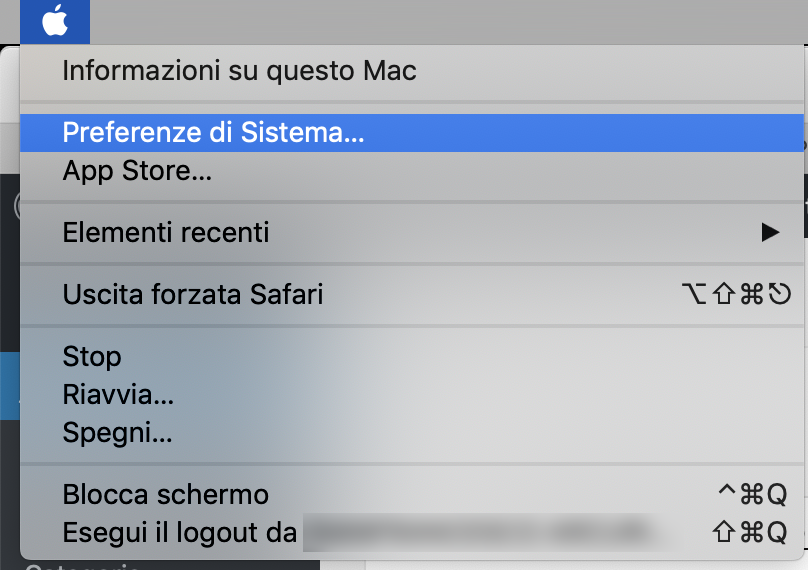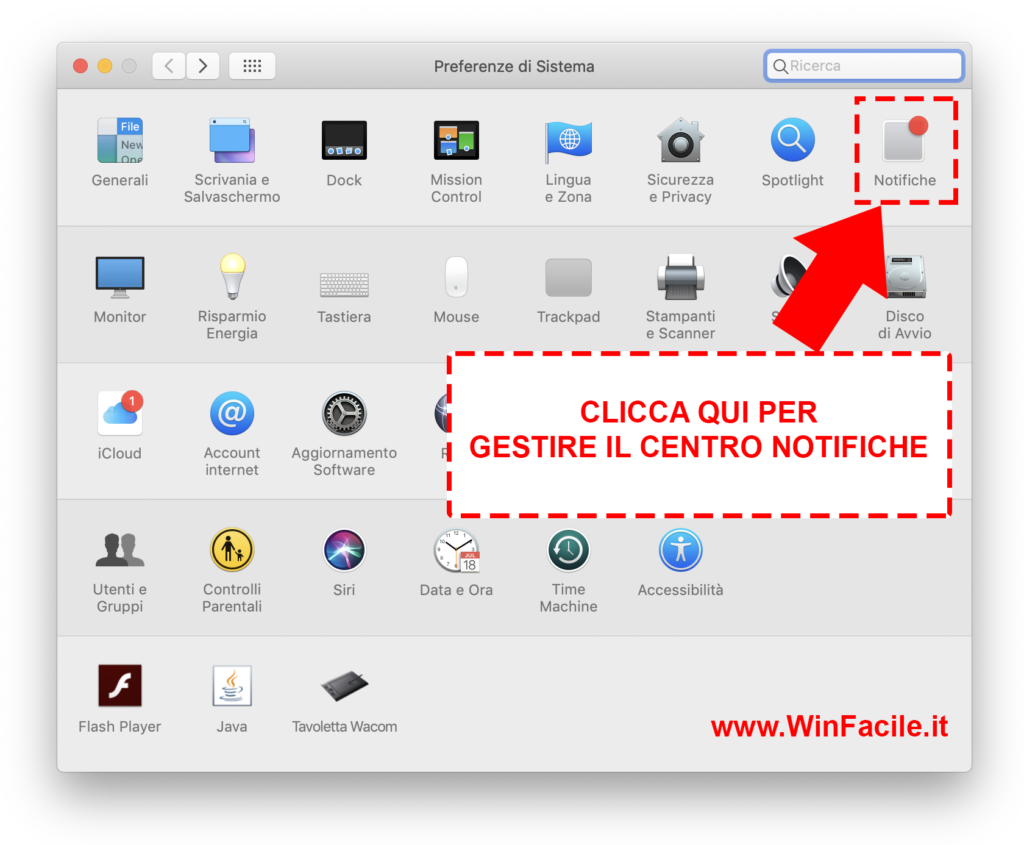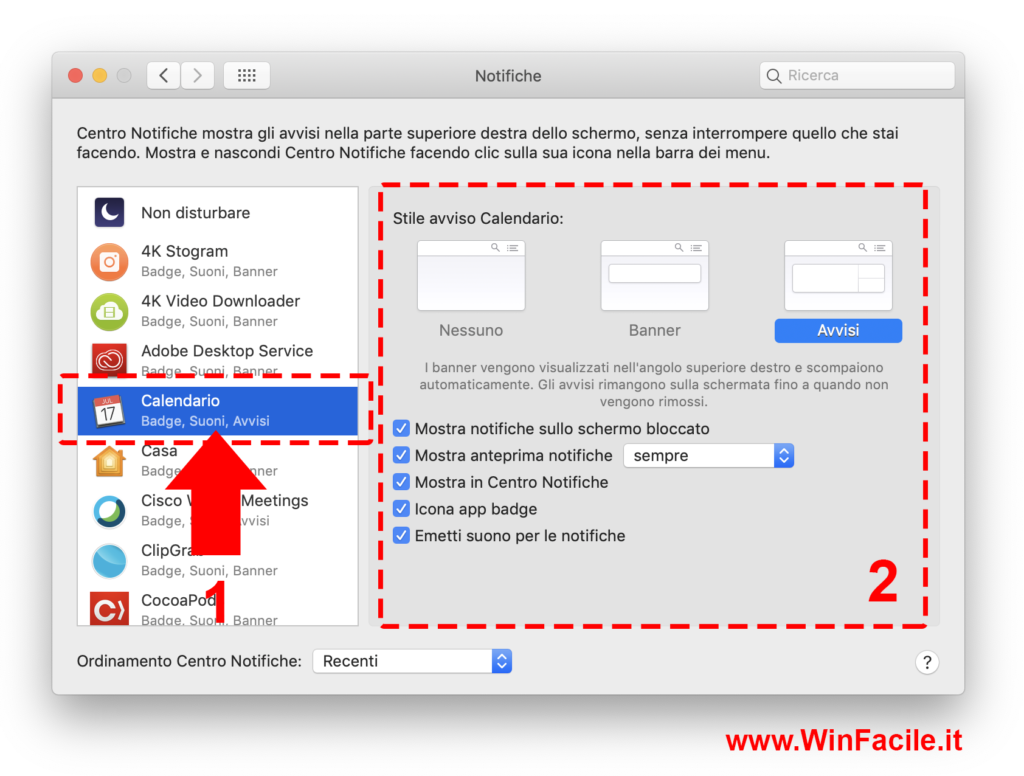Aprire il Centro Notifiche sul Mac
In questo tutorial ti spiegherò come aprire il Centro Notifiche sul Mac, in modo da poter gestire quali applicazioni possano inviare delle notifiche e quali no.
All’interno del Centro Notifiche del Mac puoi impostare la modalità e l’aspetto grafico con cui le eventuali notifiche debbano apparire sullo schermo del tuo Mac.
Attenzione alle Notifiche delle app di messaggistica
Le app più invasive dal punto di vista delle notifiche sono le app di messaggistica, poiché mostrano numerosi messaggi di notifica sul tuo computer, se ricevi numerosi messaggi.
Se ti disturba per qualche motivo ricevere messaggi nell’angolo a destra del tuo schermo mentre stai lavorando, puoi tranquillamente disabilitare le notifiche per ciascuna applicazione.
Quindi se installi app come Telegram, Slack, Microsoft Teams, Skype, Skype For Business o app simili, puoi gestire le loro notifiche dal Centro Notifiche collocato in Preferenze di Sistema del Mac.
Segui le istruzioni nel paragrafo seguente per aprire il Centro notifiche e gestire le notifiche delle varie app.
Aprire il Centro Notifiche sul Mac
Il Centro Notifiche è presente sul Mac, sulle nuove versioni del sistema operativo Mac OS, e puoi facilmente gestire le notifiche sul Mac seguendo i passi seguenti:
- clicca sul menu mela, in alto a sinistra sul tuo Mac
- clicca su Preferenze di sistema (come in figura seguente)
- clicca sull’icona del Centro Notifiche (come in figura seguente)
- apparirà la schermata del Centro Notifiche (come in figura seguente)
- sulla parte sinistra dello schermo trovi le varie app installate sul computer, e sulla parte destra vedrai le impostazioni delle notifiche per ciascuna app
- clicca sull’app che vuoi gestire, nella parte sinistra del pannello (1)
(ad esempio nella figura seguente ho cliccato sull’app Calendario)
- nella parte destra dello schermo, imposta le notifiche secondo le tue preferenze
Come funziona il Centro Notifiche su Windows ?
Come attivare il BlueTooth su Windows 10 da Centro Notifiche